Содержание:
Человеческий организм — достаточно сложная и до сих пор не до конца изученная система. Сейчас в школах и университетах преподают урок анатомии, где на наглядных примерах рассказывают строение человека, беря за пример заранее подготовленные скелеты и изображения. Сегодня мы бы хотели затронуть эту тему и рассказать об изучении строения организма при помощи специальных онлайн-сервисов. Мы подобрали два популярных сайта, и во всех деталях расскажем о тонкостях работы в них.
Работаем с моделью скелета человека онлайн
К сожалению, в наш сегодняшний список не попал ни один русскоязычный сайт, поскольку достойных представителей попросту не существует. Поэтому мы предлагаем ознакомиться с англоязычными веб-ресурсами, а вы, исходя из представленных инструкций, выберите оптимальный для себя вариант, в котором бы можно было взаимодействовать с моделью скелета человека. Если у вас возникают трудности с переводом содержимого, воспользуйтесь встроенным в браузер переводчиком или специальным подобным интернет-сервисом.
Читайте также:
Программы для 3D-моделирования
Онлайн-сервисы для 3D-моделирования
Способ 1: KineMan
Первым на очереди выступит KineMan. Он играет роль демонстратора модели человеческого скелета, в котором пользователь может свободно управлять всеми составляющими, не включая мышцы и органы, поскольку здесь они просто отсутствуют. Взаимодействие с веб-ресурсом происходит следующим образом:
- Откройте главную страницу KineMan, перейдя по ссылке выше, а затем нажмите на кнопку «Start KineMan».
- Прочтите и подтвердите правила использования данного ресурса, чтобы перейти к взаимодействию с ним.
- Дождитесь окончания загрузки редактора — это может занять некоторое время, особенно если используемый компьютер достаточно слабый по мощности.
- Предлагаем вам сначала взаимодействовать с элементами перемещения, поскольку они играют основную роль на этом сайте. Первый ползунок отвечает за транспортировку скелета вверх и вниз.
Второй ползунок поворачивает его по своей оси вверх и вниз.
Третий отвечает за масштабирование, что вы можете выполнять и с помощью другого инструмента, но об этом немного позже.
- Теперь обратите внимание на два регулятора, которые расположились внизу рабочей области. Тот, что сверху, перемещает скелет вправо и влево, а второй производит кручение на определенное количество градусов.
- На панели слева находятся дополнительные инструменты по управлению скелетом. Отвечают они за регулировку всего тела и работу с отдельными костями.
- Перейдем к работе со вкладками. Первая имеет название «Move». Она добавляет в рабочую область новые ползунки, регулирующие положение конкретных костей, например, черепа. Вы не можете добавить неограниченное количество ползунков, поэтому придется редактировать каждый по очереди.
- Если вы не хотите видеть разноцветные линии, которые появляются при активации одного из регуляторов, разверните вкладку «Show» и снимите галочку с пункта «Axes».
- При наведении курсора мыши на одну из частей тела в строке сверху высветится ее название, что может быть полезно при изучении скелета.
- Стрелки, располагающиеся справа вверху, отменяют действия или возвращают их.
- Дважды кликните левой кнопкой мыши по одной из части скелета, чтобы отобразились ползунки управления ею. Обойтись можно и без рычагов — просто зажмите ЛКМ и водите мышкой в разные стороны.
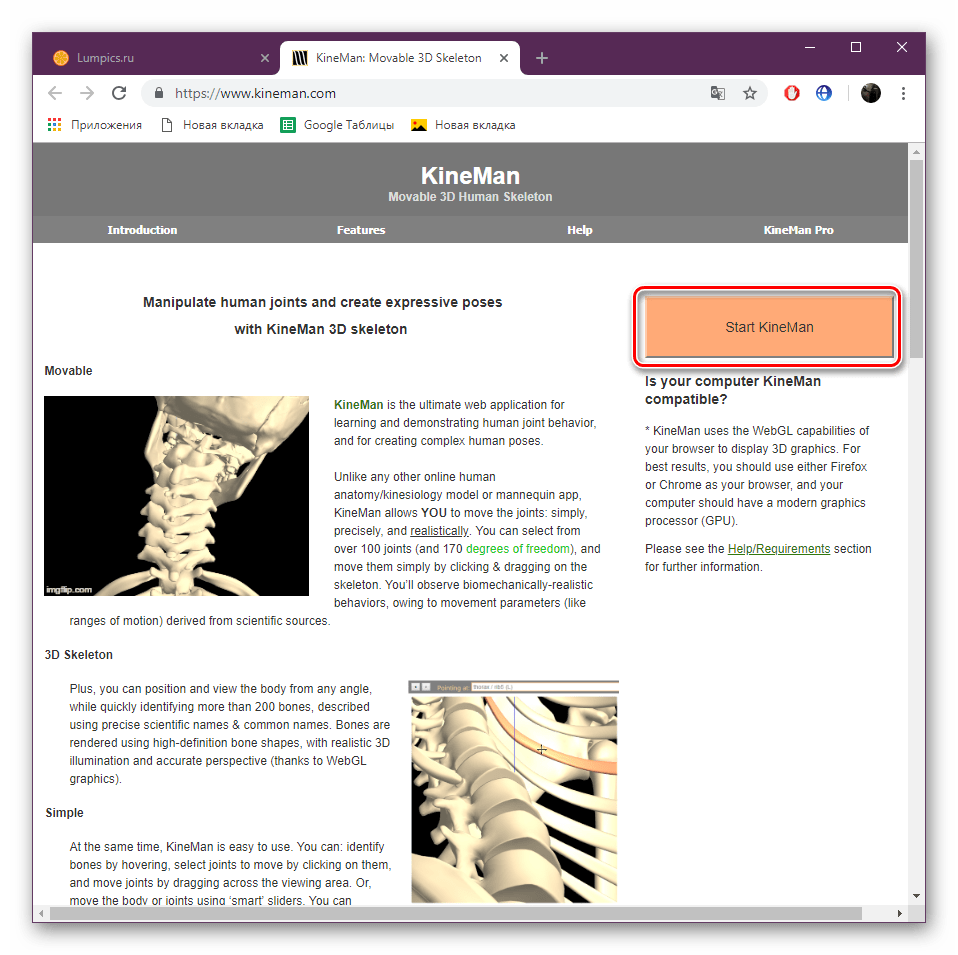
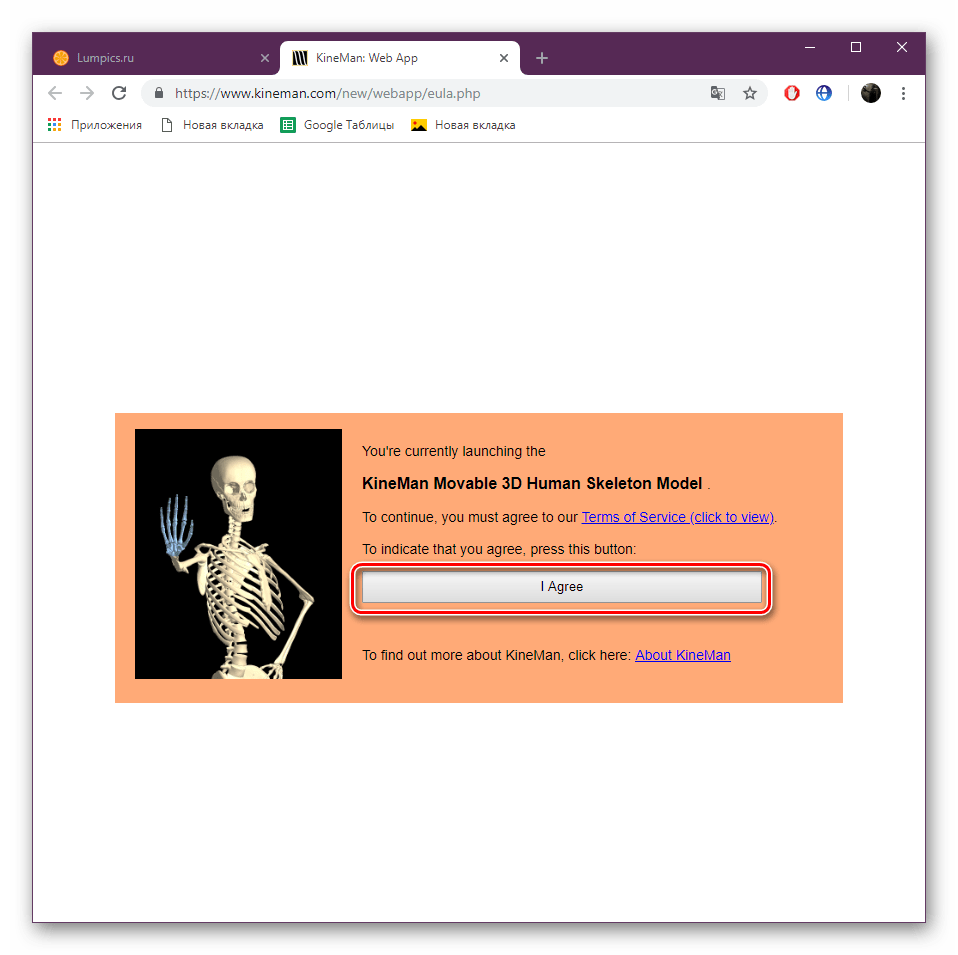
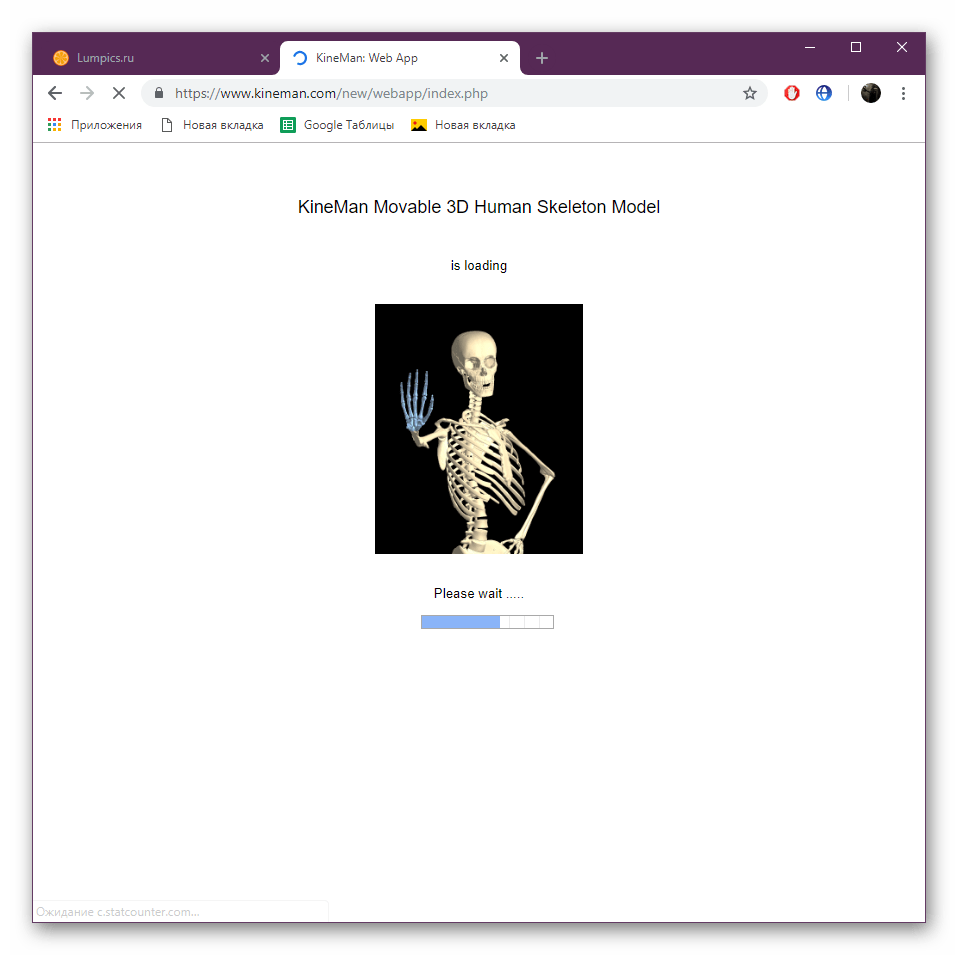
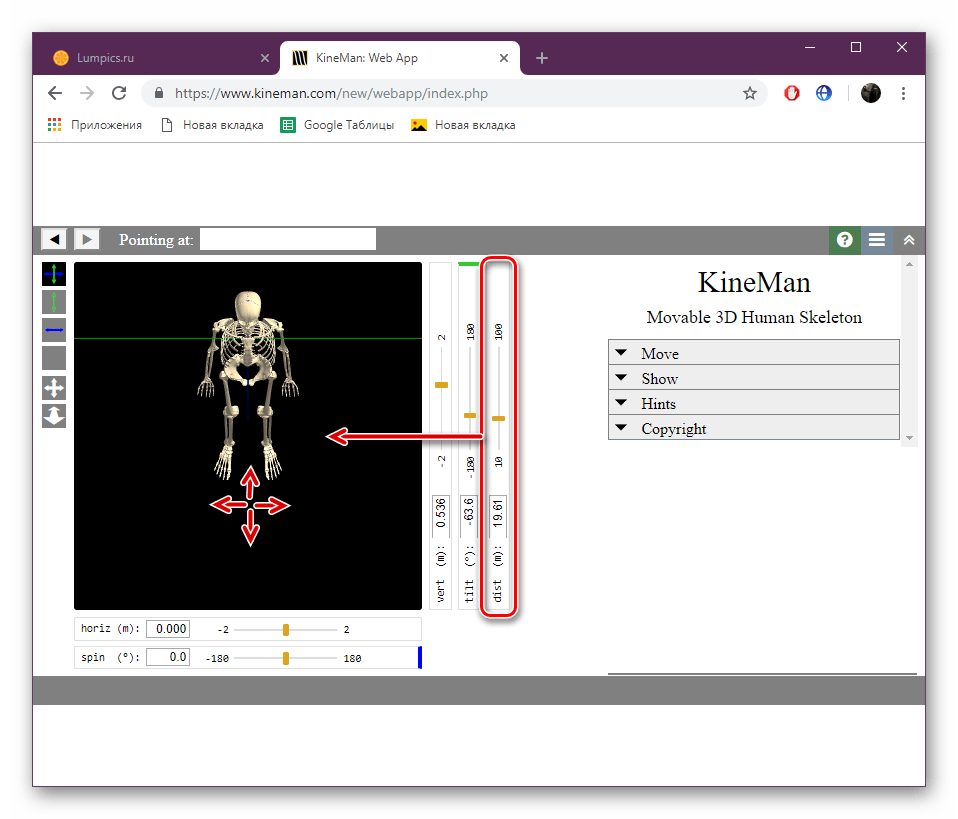
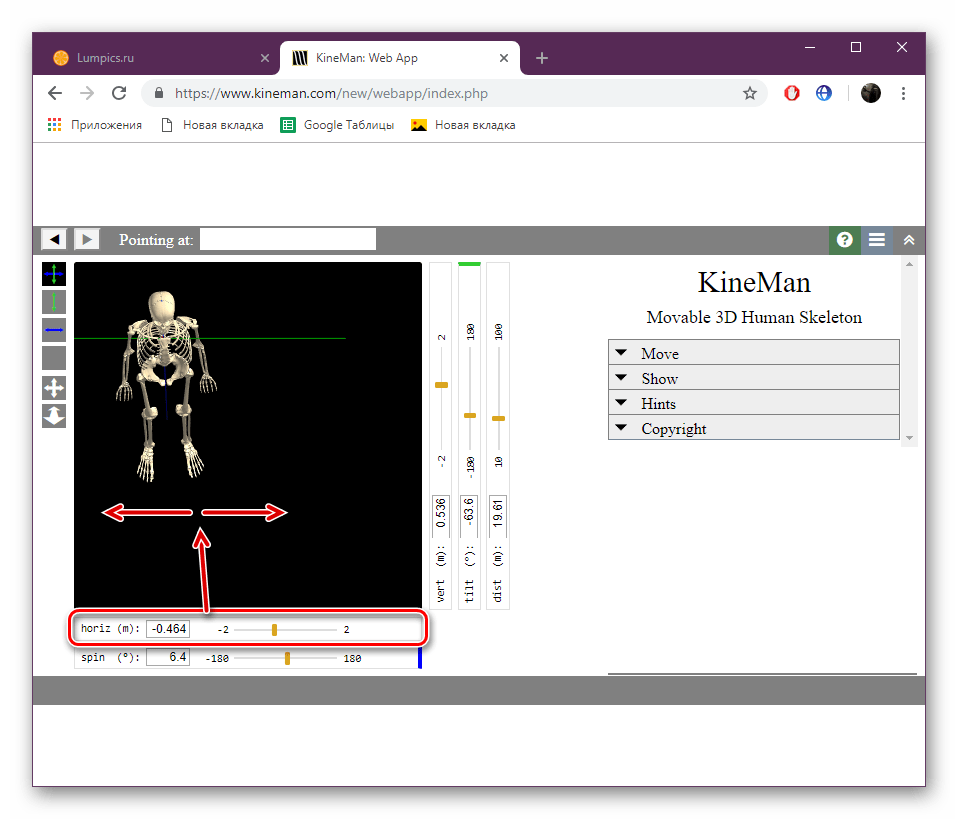

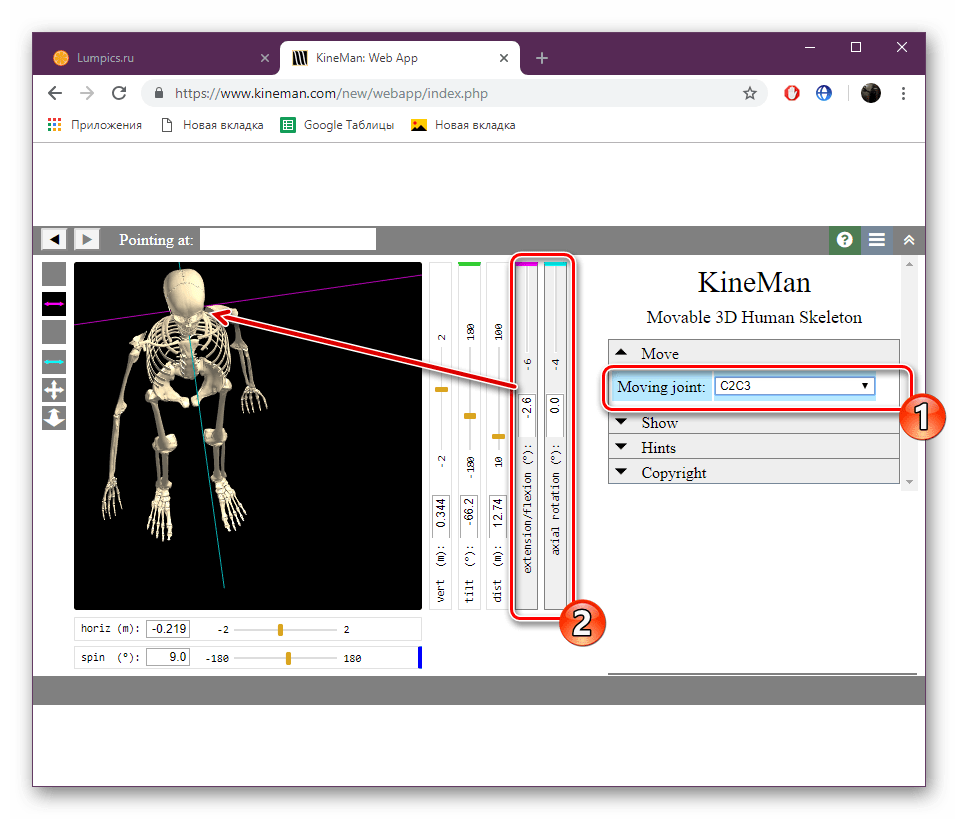
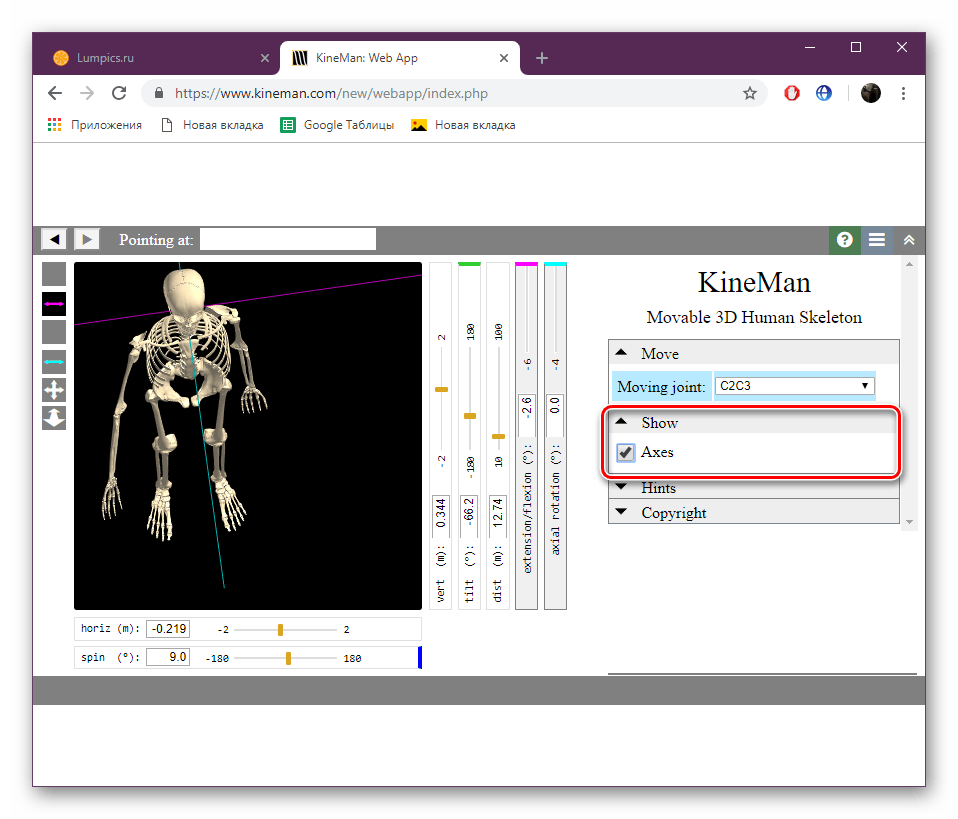
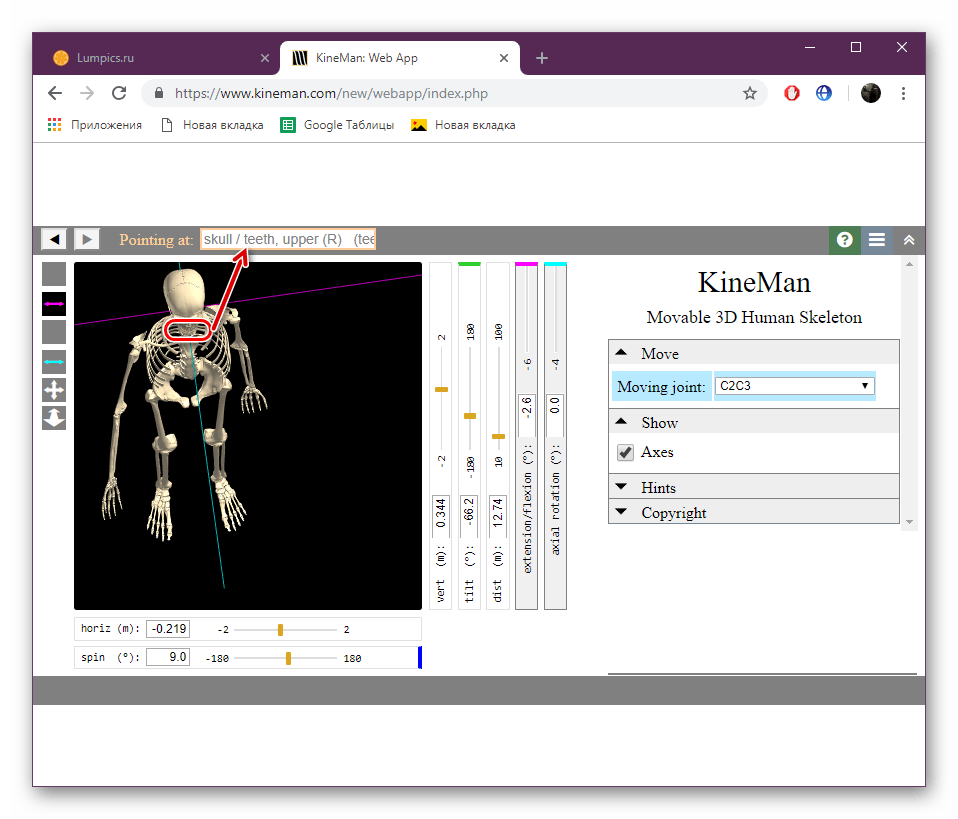
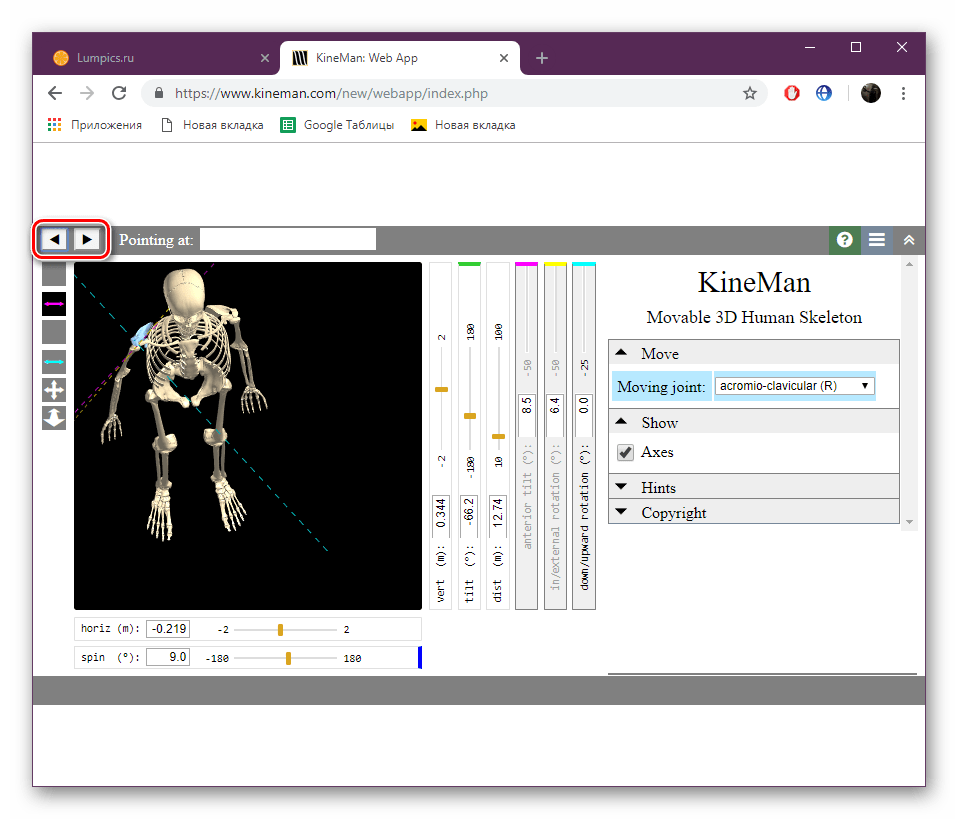
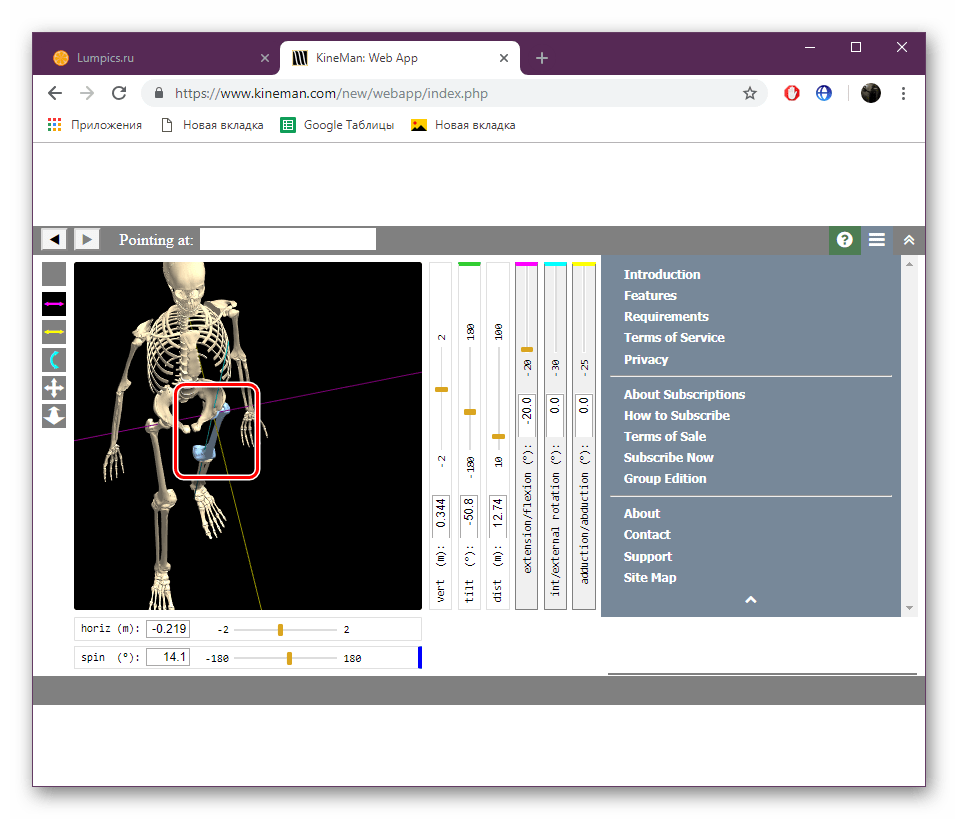
На этом действия с онлайн-сервисом подходят к концу. Как видите, он неплохо подойдет для того, чтобы детально изучить строение скелета и каждую присутствующую кость. Изучить движение каждого элемента помогут присутствующие элементы.
Способ 2: BioDigital
Компания BioDigital активно занимается разработкой виртуальной копии человеческого организма, который бы идеально подошел для самостоятельного или коллективного обучения. Она создает специальные программы для различных устройств, внедряет элементы виртуальной реальности и экспериментирует во многих областях. Сегодня же мы поговорим об их онлайн-сервисе, позволяющем в красках ознакомиться со строением наших тел.
- Перейдите на главную страницу BioDigital, воспользовавшись указанной выше ссылкой, а затем щелкните на «Launch Human».
- Как и в предыдущем способе, вам нужно будет подождать, пока редактор будет загружен.
- Данный веб-сервис предоставляет несколько типов различных скелетов, где указываются конкретные детали. Выберите тот, с которым хотите работать.
- Первоочередно внимание хотелось бы обратить на панель управления справа. Здесь осуществляется изменение масштаба и перемещение скелета по рабочей области.
- Перейдите в раздел «Anatomy». Тут происходит активация и деактивация отображения определенных частей, например, мускул, суставов, костей или органов. Вам нужно просто открыть категорию и переместить ползунки либо сразу отключить ее целиком.
- Зайдите в панель «Tools». Нажатием левой кнопки мыши по ней вы активируете отображение инструментов ниже. Первый называется «View Tools» и изменяет общий вид скелета. Например, выберите режим рентгена, чтобы видеть одновременно все составляющие.
- Инструмент «Pick Tools» позволяет за раз выделять несколько частей тела, что может быть полезно для дальнейшего их редактирования или внедрения в проект.
- Следующая функция отвечает за удаление мышц, органов, костей и других частей. Выберите его, кликнув ЛКМ на необходимом объекте, и он будет убран.
- Вы можете отменить любое действие, щелкнув на соответствующей кнопке.
- Функция «Quiz Me» позволяет запустить тестирование, где будут присутствовать вопросы из области анатомии.
- Вам требуется лишь выбрать желаемое количество вопросов и дать ответы на них.
- По завершении тестирования вы будете ознакомлены с результатом.
- Нажмите на «Create tour», если хотите создать собственную презентацию с использованием предоставленного скелета. Вам нужно лишь добавить определенное количество кадров, где будут показаны разные детали скелета, и можно переходить к сохранению.
- Укажите название и добавьте описание, после чего проект будет сохранен в вашем профиле и доступен к просмотру в любой момент.
- Предпоследний инструмент «Exploded View» регулирует расстояние между всеми костями, органами и прочими частями тела.
- Щелкните на кнопку в виде фотоаппарата, чтобы сделать скриншот.
- Вы можете обработать готовое изображение и сохранить его на сайте или на компьютере.
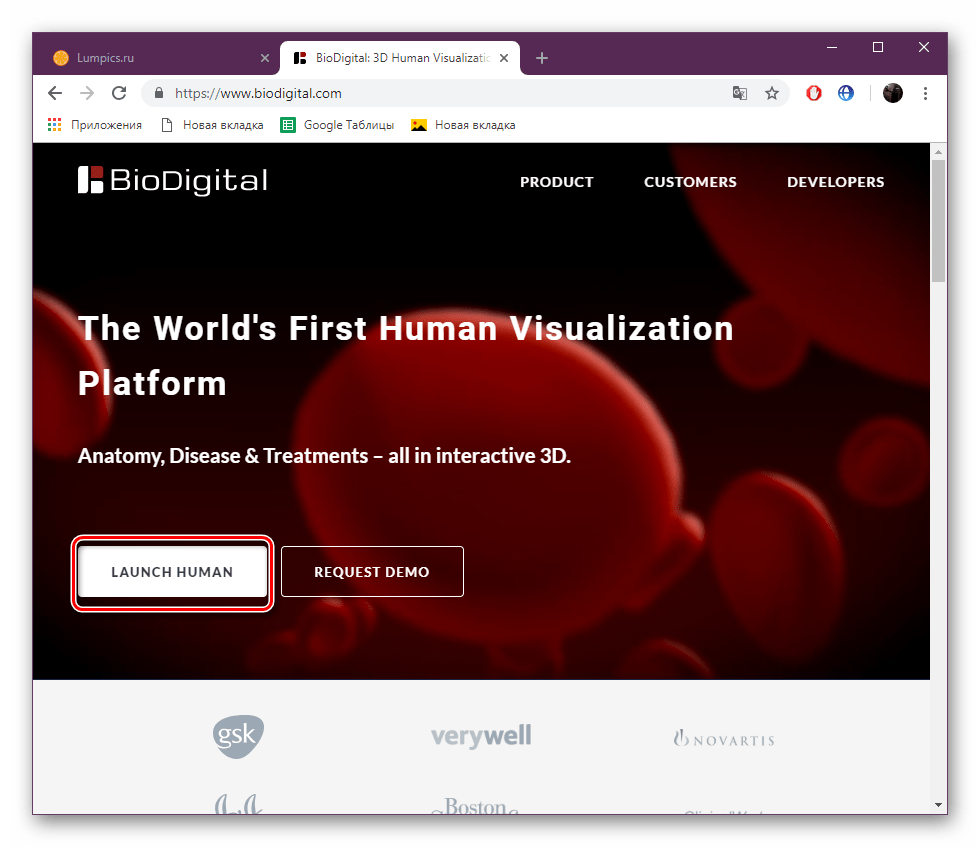
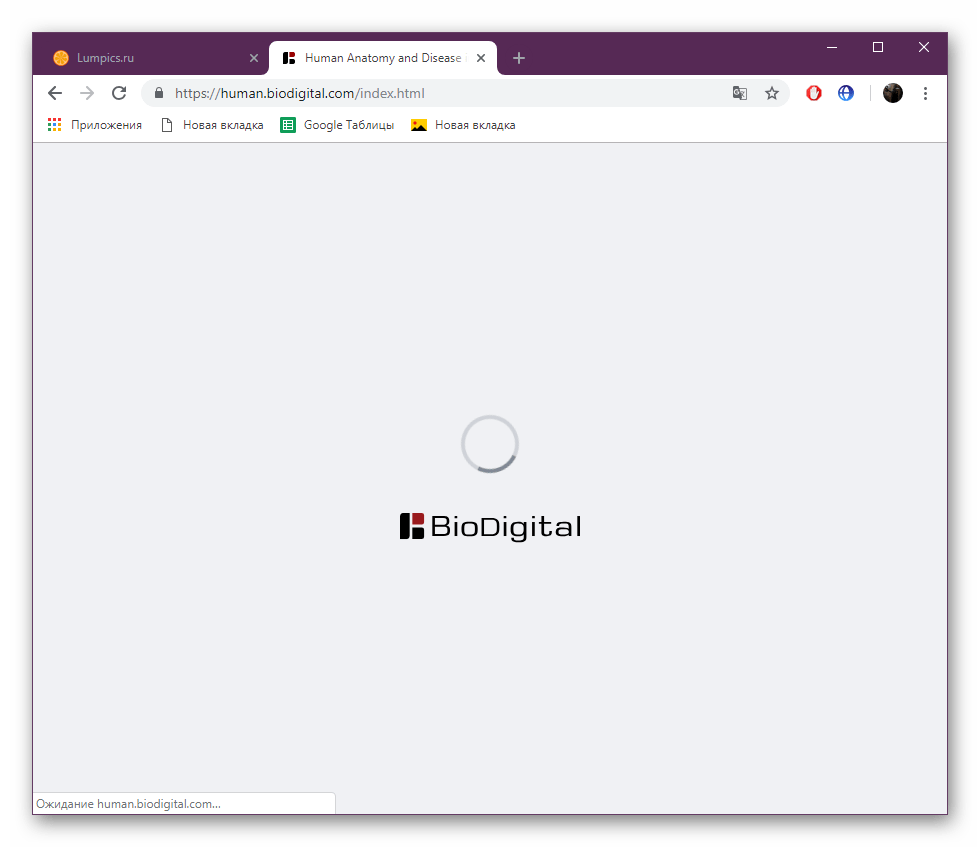
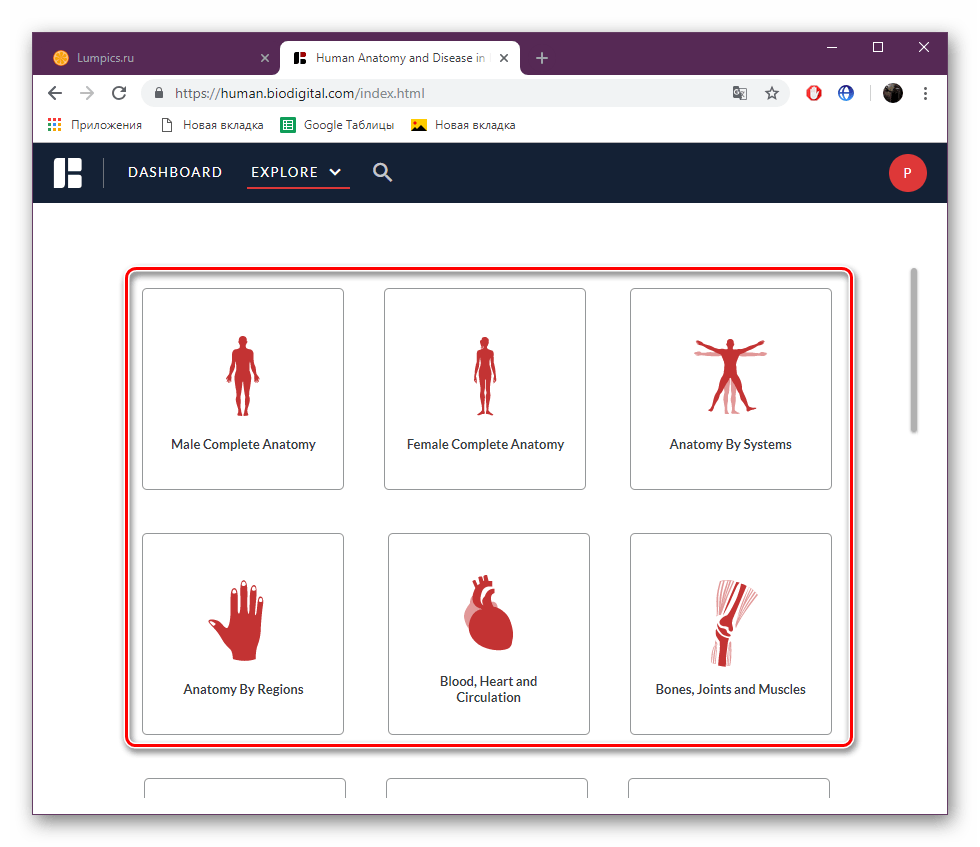

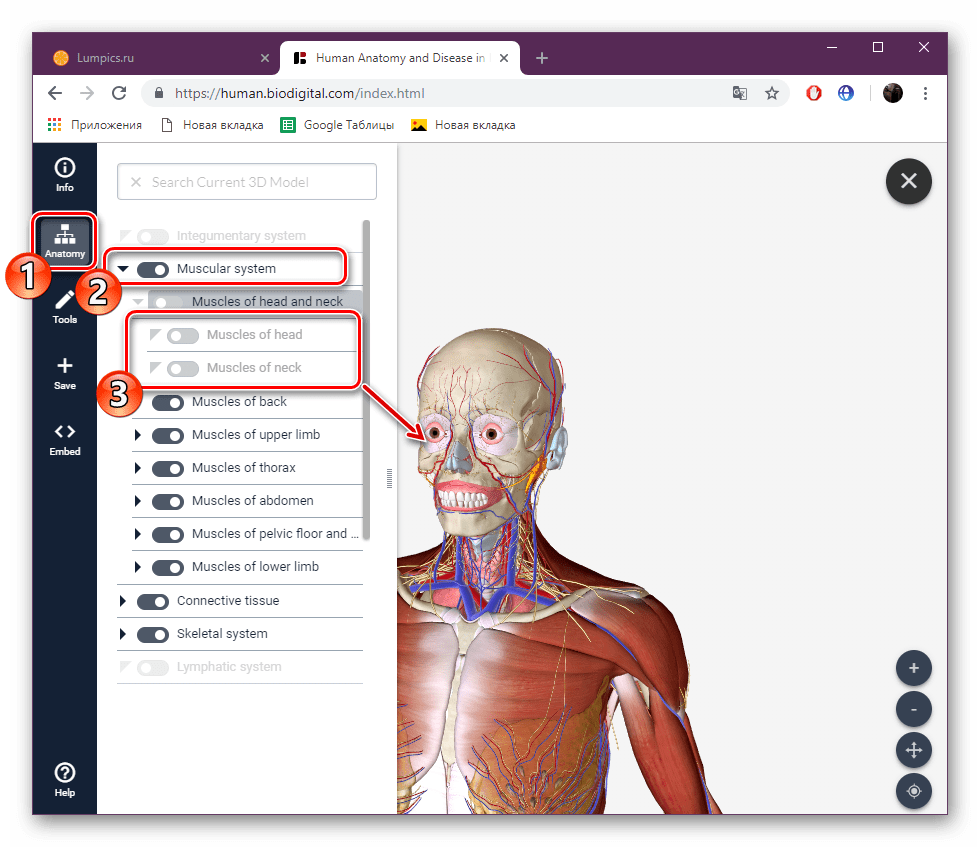
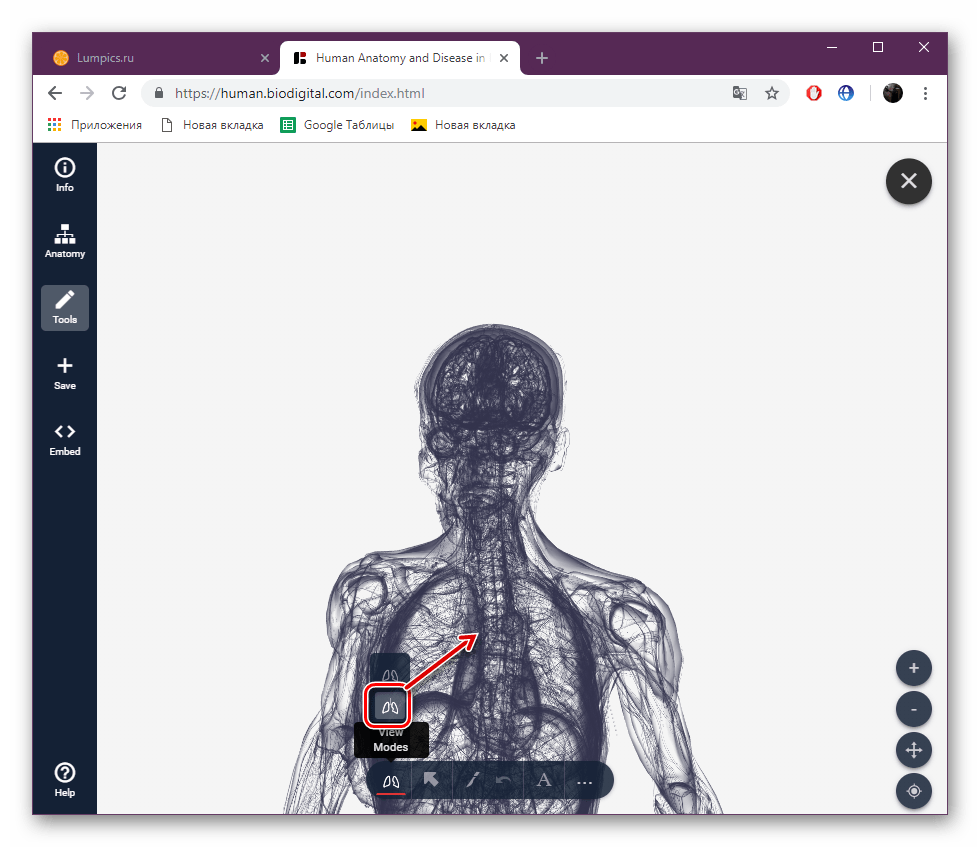
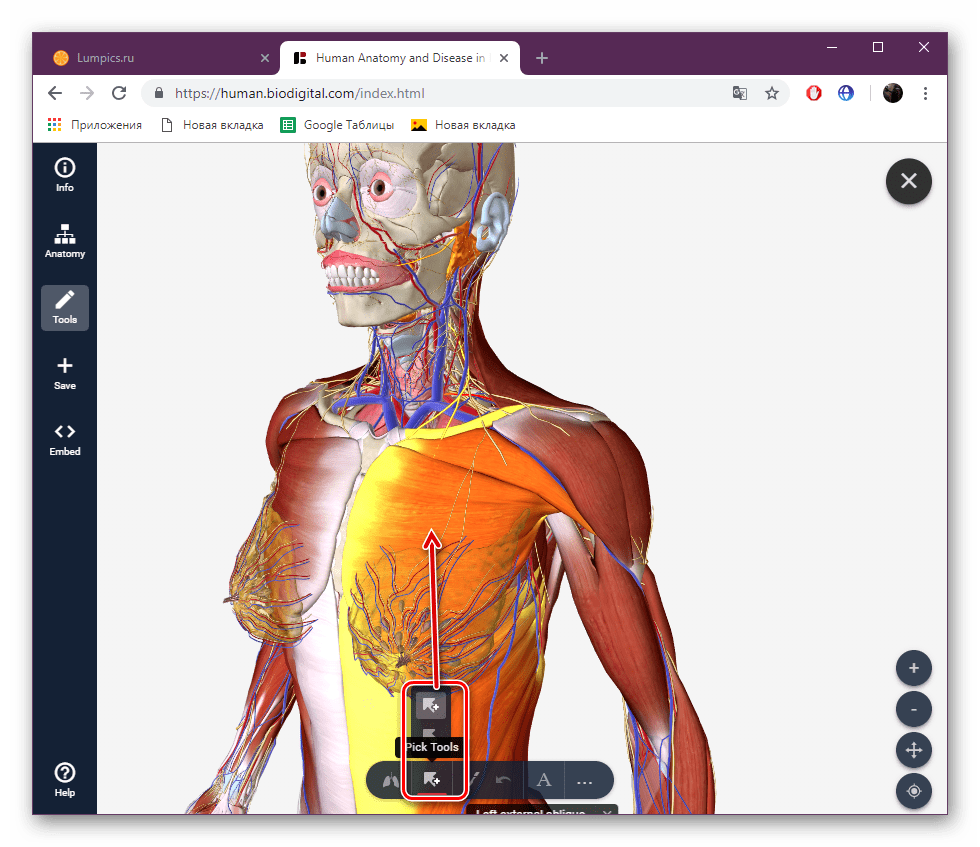
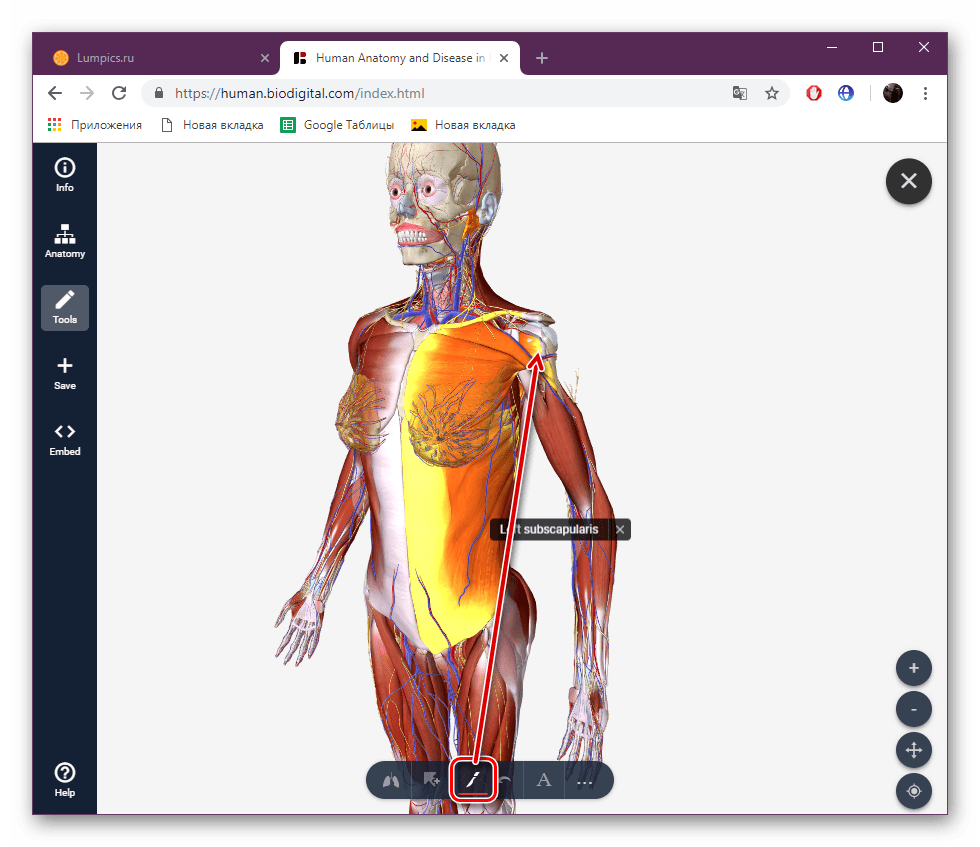
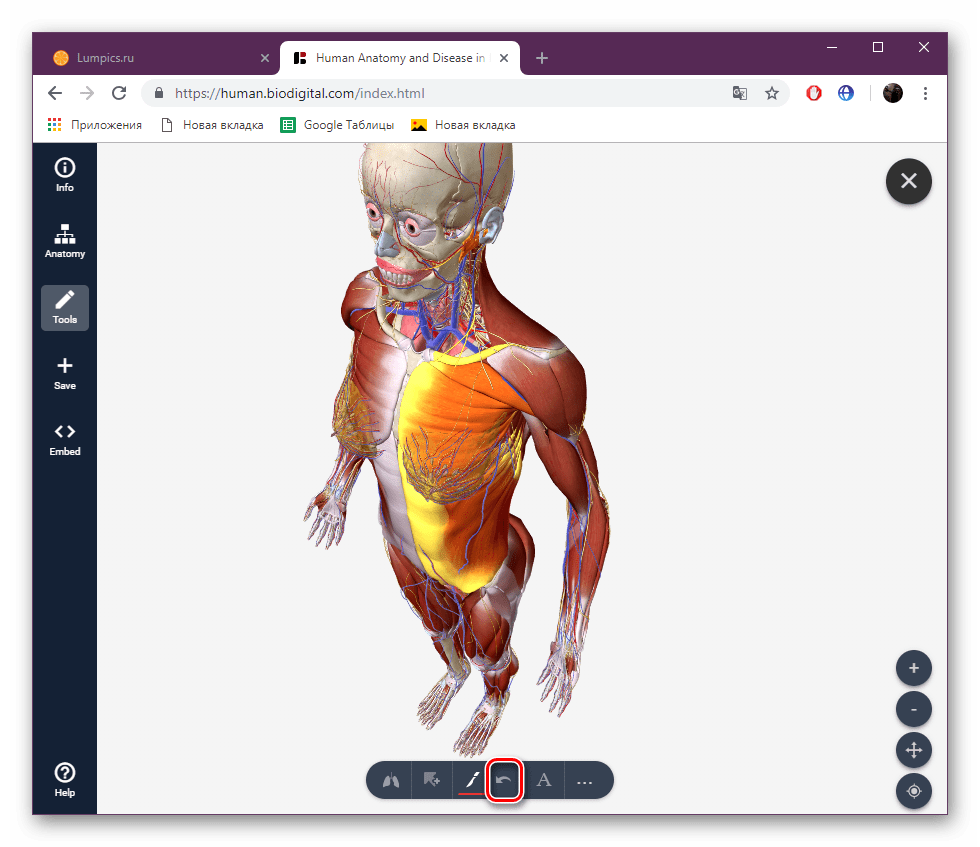
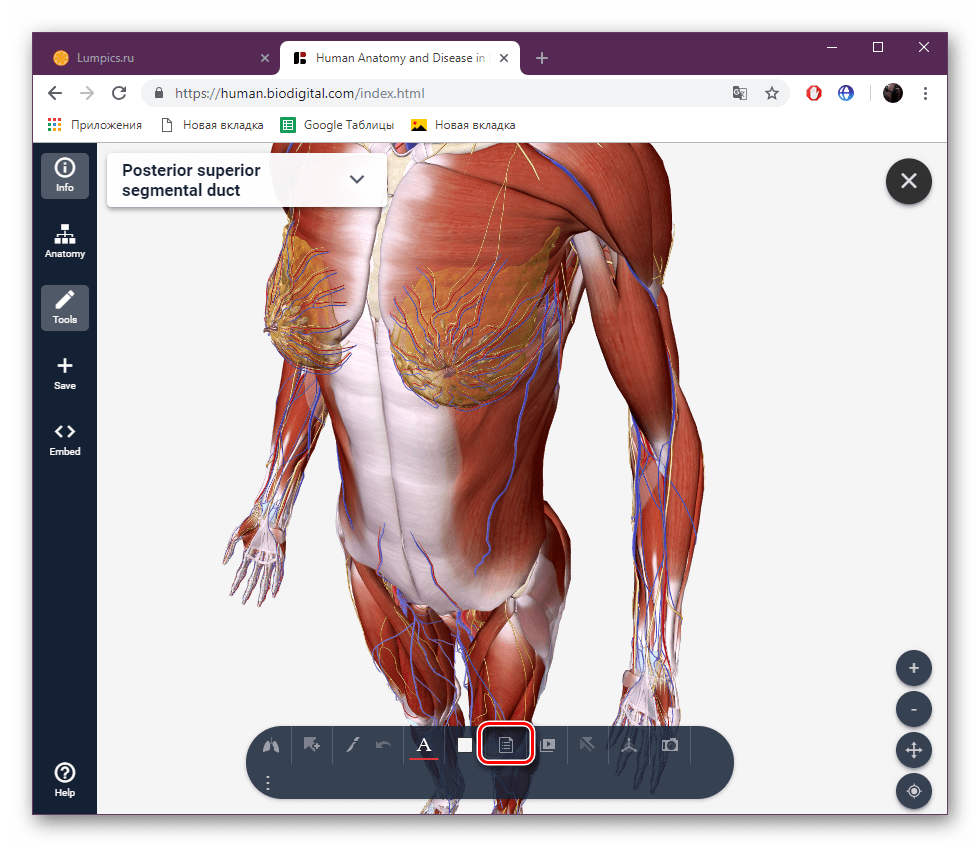
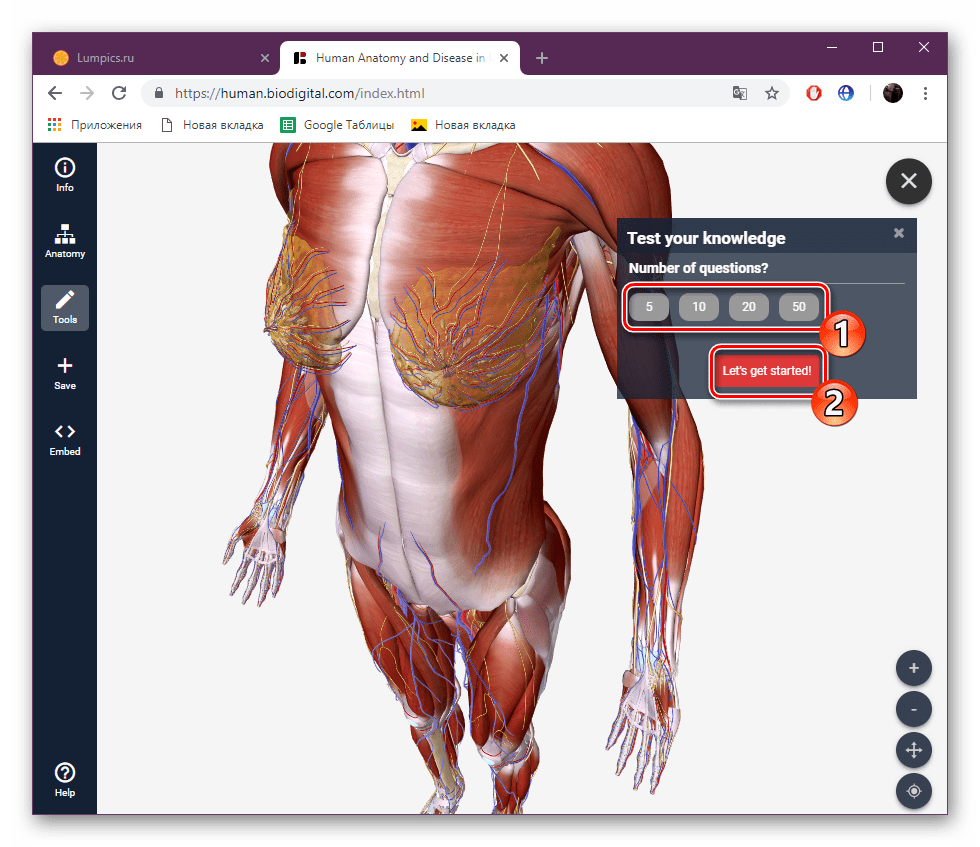
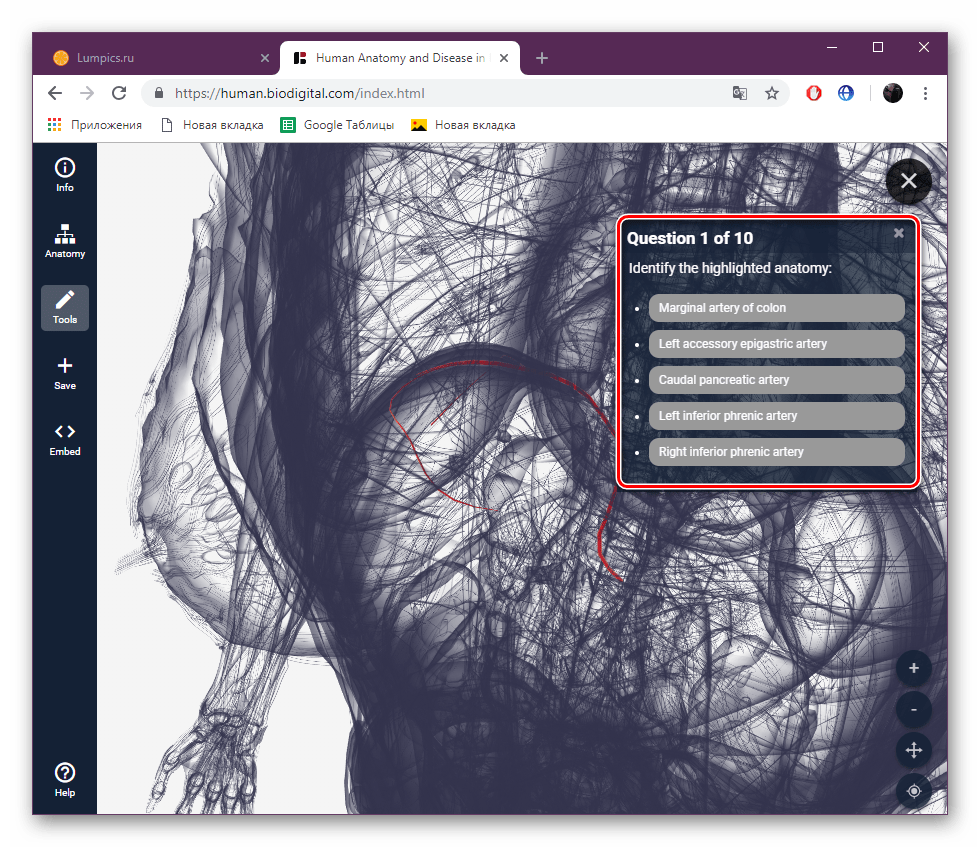


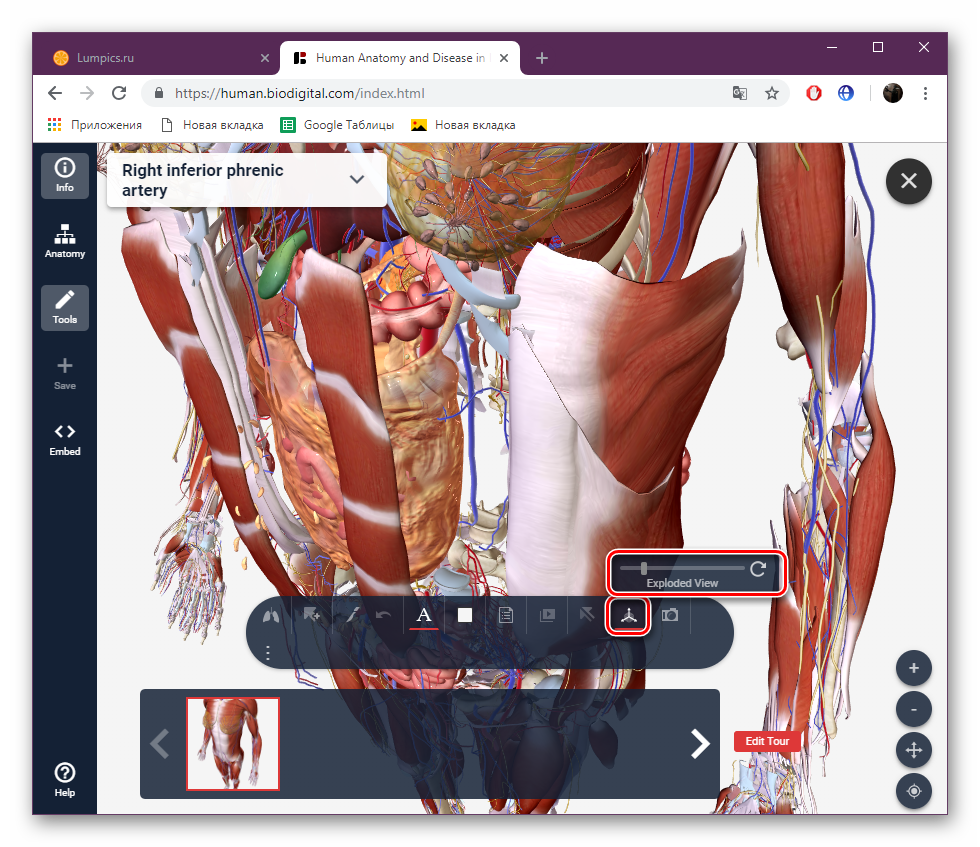
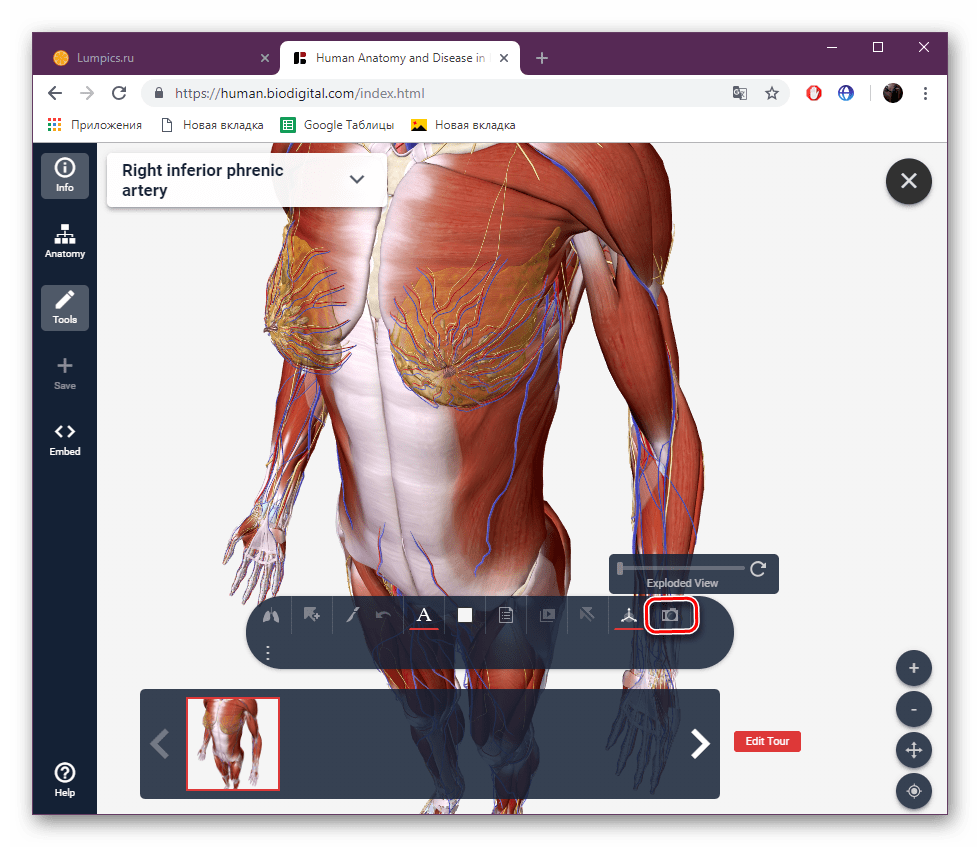

Выше нами было рассмотрено два англоязычных интернет-сервиса, предоставляющих возможность работать с макетом человеческого скелета. Как видите, их функциональность совершенно разная и подходит для определенных целей. Поэтому мы рекомендуем ознакомиться с ними двумя, а потом уже выбрать наиболее подходящий
Читайте также:
Рисуем линии в Фотошопе
Добавление анимации в PowerPoint
 Наш Telegram каналТолько полезная информация
Наш Telegram каналТолько полезная информация
 Редактирование скриншотов онлайн
Редактирование скриншотов онлайн
 Добавление даты на фото онлайн
Добавление даты на фото онлайн
 Проверка работоспособности геймпада онлайн
Проверка работоспособности геймпада онлайн
 Создаем объявление онлайн
Создаем объявление онлайн
 Создание панорамы с помощью онлайн-сервисов
Создание панорамы с помощью онлайн-сервисов
 Использование онлайн-сервисов для сведения музыки
Использование онлайн-сервисов для сведения музыки
 Исправление кодировки при помощи онлайн-сервисов
Исправление кодировки при помощи онлайн-сервисов
 Открытие файлов формата MPP при помощи онлайн-сервисов
Открытие файлов формата MPP при помощи онлайн-сервисов
 Наложение логотипа на фото онлайн
Наложение логотипа на фото онлайн
 Конвертируем CDA в MP3 онлайн
Конвертируем CDA в MP3 онлайн
 Как заполнить и распечатать товарный или кассовый чек через онлайн-сервисы
Как заполнить и распечатать товарный или кассовый чек через онлайн-сервисы
 Вырезаем кадр из видео онлайн
Вырезаем кадр из видео онлайн
 Тюнингуем авто онлайн в 3D
Тюнингуем авто онлайн в 3D
 Создание ремикса онлайн
Создание ремикса онлайн
 Создание фото в стиле Polaroid онлайн
Создание фото в стиле Polaroid онлайн
 Как создать чертеж онлайн
Как создать чертеж онлайн
 Как создать граффити онлайн
Как создать граффити онлайн
 Как создать облако тегов онлайн
Как создать облако тегов онлайн
 Как открыть презентацию онлайн
Как открыть презентацию онлайн
 Отбеливание зубов на фото онлайн
Отбеливание зубов на фото онлайн lumpics.ru
lumpics.ru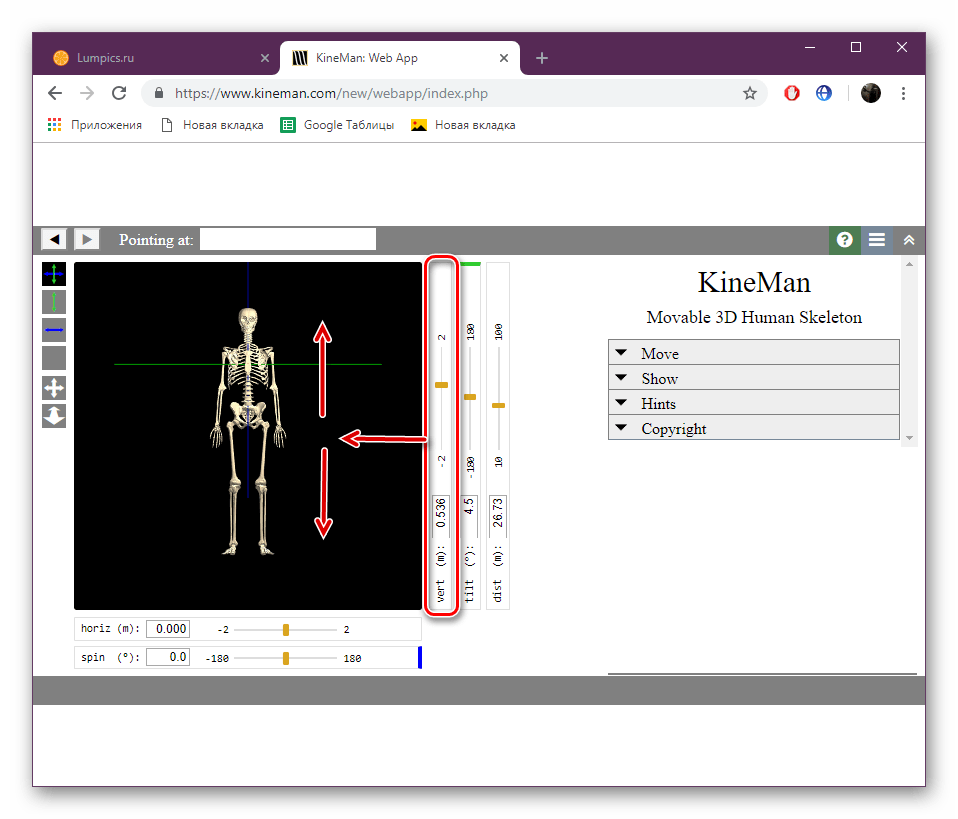
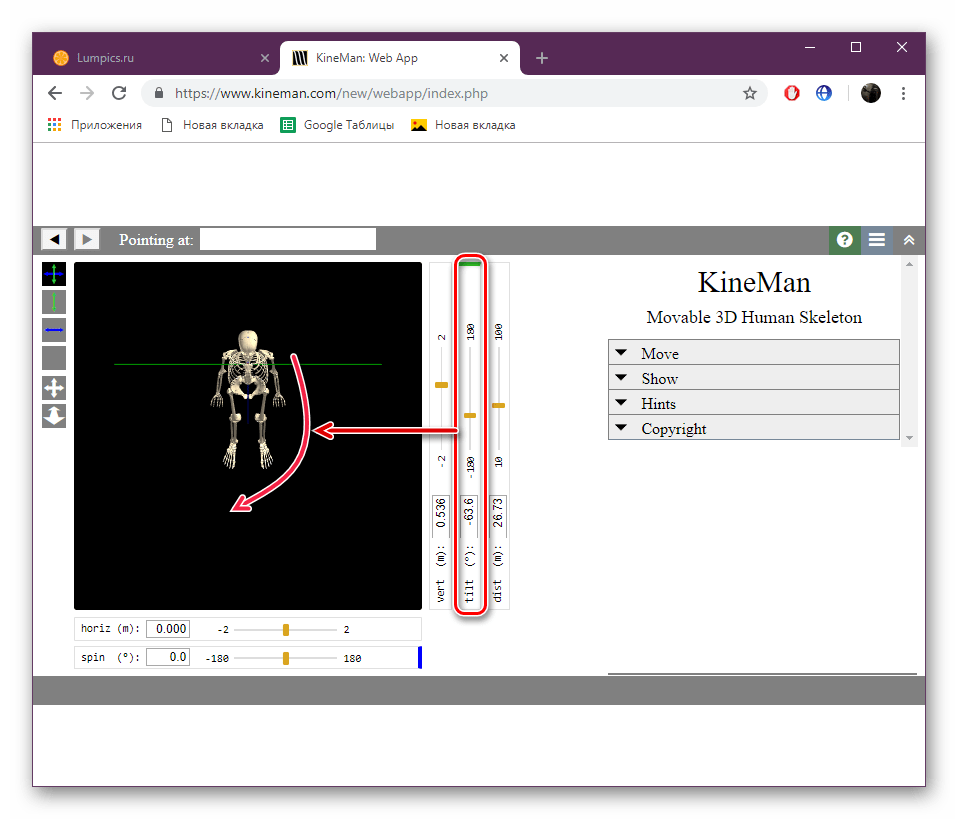

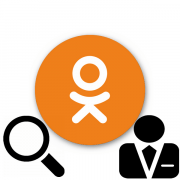
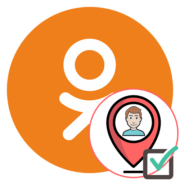


Супер! Спасибо, очень пригодилась!